Im Gegensatz zu Windows XP und Vista verfügt Windows 7 über eine verborgene, aber deaktivierte Funktion, mit der Sie das Internet direkt über das Suchfeld im Startmenü durchsuchen können.

Wenn diese Funktion aktiviert ist, müssen Sie lediglich das Suchwort (Stichwort) in das Suchfeld des Startmenüs eingeben und dann auf die Option Internet suchen klicken, um die Suchergebnisse in Ihrem Standardbrowser anzuzeigen. Zuerst müssen Sie diese Funktion aktivieren, indem Sie eine der folgenden Methoden befolgen.
Verwenden des lokalen Gruppenrichtlinien-Editors
( für die Editionen Professional, Enterprise und Ultimate )
1 Geben Sie gpedit.msc in das Suchfeld Startmenü ein und drücken Sie die Eingabetaste, um den Editor für lokale Gruppenrichtlinien zu öffnen.

2 Navigieren Sie im linken Bereich zu Benutzerkonfiguration, Administrative Vorlagen und schließlich zu Startmenü und Taskleiste .
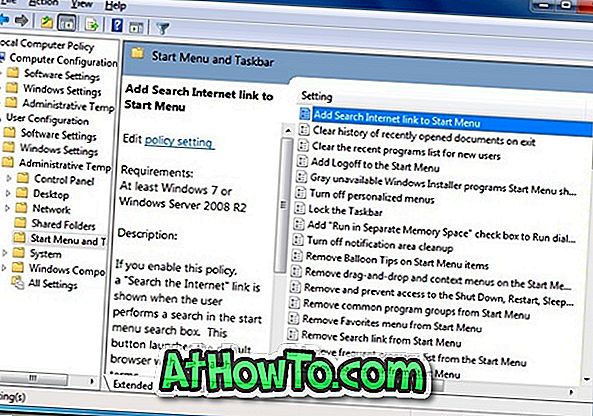
3 Doppelklicken Sie im rechten Fensterbereich auf die erste Einstellung mit dem Namen Internetverbindung für Suche hinzufügen auf Startmenü und setzen Sie den Status auf Aktiviert.
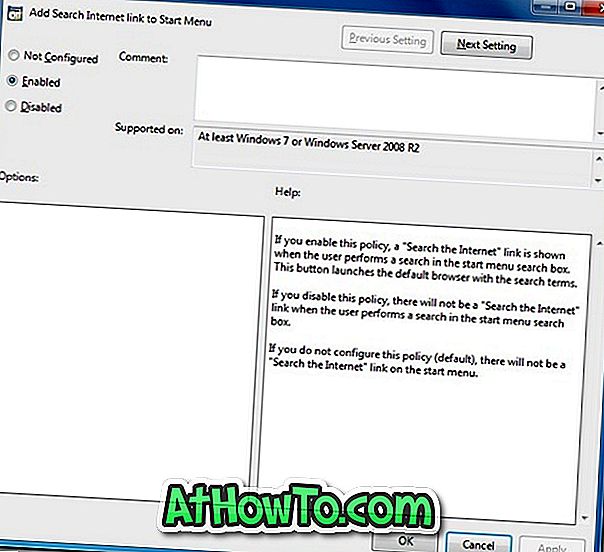
4 Klicken Sie auf OK und schließen Sie den Editor für lokale Gruppenrichtlinien. Du bist fertig!
5 Wenn Sie nun ein Stichwort in das Suchfeld des Startmenüs eingeben, wird die Option Internet durchsuchen mit dem Symbol Ihres Standardbrowsers angezeigt. Klicken Sie einfach auf Internet durchsuchen, um das gewünschte Ergebnis in Ihrem Hauptbrowser zu erhalten.
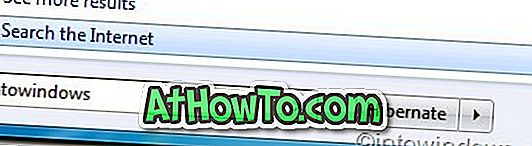
Methode 2: Über die Windows-Registrierung (für alle Editionen)
1 Laden Sie den Registry-Tweak herunter.
2 Doppelklicken Sie auf den Eintrag Suche aktivieren, klicken Sie auf Ja und dann auf OK .
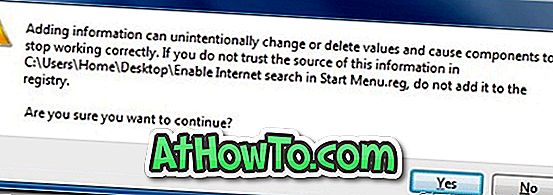
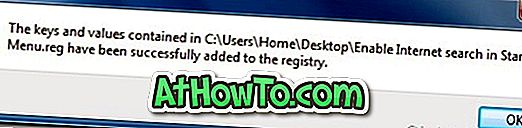
3 Starten Sie Ihren PC neu. Du bist fertig! Sie können jetzt über das Startmenü mit der Suche im Internet beginnen.
Hinweis: Um die Standardsuchmaschine (Google, Bing oder Yahoo!) zu ändern, ändern Sie einfach die Standardsuchmaschine in Ihrem primären Webbrowser.
Vielleicht möchten Sie auch wissen, wie Sie Ihre Dateien und Ordner direkt über das Startmenü in Windows 7 durchsuchen können.
Vielen Dank an Winsupersite














